Thủ thuật "Resume file không cho...Resume", "xem File download... chưa xong"
Trang 1 trong tổng số 1 trang
 Thủ thuật "Resume file không cho...Resume", "xem File download... chưa xong"
Thủ thuật "Resume file không cho...Resume", "xem File download... chưa xong"
Thông thường khi bạn tải file thì bạn thường dùng các chương trình hỗ trợ nhằm tải file nhanh hơn, thứ nữa là vì chúng có tính năng resume giúp bạn có thể tải từng phần của file đó trong những khoảng thời gian khác nhau.
Tuy nhiên, có một điều bất tiện là có nhiều trường hợp, một số trang web cho phép bạn tải file tới 99,99% thì....dừng lại, hay khi bạn tải file ở Rapidshare, MegaUpload,....khi bạn đang tải mà bị cúp điện thì hôm sau, lúc bạn tải lại, chắc chắn hoặc là bạn sẽ bị bắt tải lại từ đầu hay mất luôn cái link để tải.
Dù trong bất kì trường hợp nào, nếu file đó chỉ mới tải khoảng 10MB thì bạn có thể bỏ đi tải lại nhưng nếu file khoảng 500MB (quy ra tiền là 20.000đ và thời gian download khoảng nửa ngày cho tới một ngày), mà bạn tải được 499MB rồi thì bạn cũng phải bỏ luôn vì chẳng có cách nào resume được. Tuy nhiên, bạn cũng có thể "vớt vát" được file đó bằng thủ thuật nhỏ sau.
Tuy nhiên, có một điều bất tiện là có nhiều trường hợp, một số trang web cho phép bạn tải file tới 99,99% thì....dừng lại, hay khi bạn tải file ở Rapidshare, MegaUpload,....khi bạn đang tải mà bị cúp điện thì hôm sau, lúc bạn tải lại, chắc chắn hoặc là bạn sẽ bị bắt tải lại từ đầu hay mất luôn cái link để tải.
Dù trong bất kì trường hợp nào, nếu file đó chỉ mới tải khoảng 10MB thì bạn có thể bỏ đi tải lại nhưng nếu file khoảng 500MB (quy ra tiền là 20.000đ và thời gian download khoảng nửa ngày cho tới một ngày), mà bạn tải được 499MB rồi thì bạn cũng phải bỏ luôn vì chẳng có cách nào resume được. Tuy nhiên, bạn cũng có thể "vớt vát" được file đó bằng thủ thuật nhỏ sau.
 |
Công Cụ:
Bài viết này giới thiệu cách cứu file trên ba chương trình được sử dụng nhiều nhất: Internet Download Manager (có phí), FlashGet (miễn phí), OrbitDownloader (tải nhạc, video ở Youtube, Google Video,...), trong tương lai có thể sẽ bổ sung thêm các biện pháp trên những chương trình download khác. Để có thể thực hiện được thủ thuật, bạn cần có bản Internet Download Manager mới nhất, phiên bản Internet Download Manager 5.11 build 3, tải tại http://tinyurl.com/yplbq6, FlashGet 1.8.800 tại http://tinyurl.com/yurebj và OrbitDownloader 2.0.5 tại http://tinyurl.com/28x239
Thực Hiện Với Internet Download Manager:
Có nhiều file "kì lạ" ở rất nhiều diễn đàn, khi bạn download được 75% hay 99% thì việc download dừng lại, và nếu bạn để yên như vậy khoảng một tiếng thì phần còn lại mới được download tiếp, còn nếu bạn không chờ được mà nhấn Pause rồi Start lại thì có mười năm vẫn không tải xong, và thậm chí là bạn không bao giờ tải được 100% nếu không đăng kí làm thành viên của diễn đàn đó, và nếu bạn đăng kí thì thư spam là hiển nhiên.
Và trong trường hợp đó, bạn có thể làm theo thủ thuật sau để tải toàn bộ file về máy. Chúng ta lấy việc tải trình chơi nhạc Quick Time tại http://tinyurl.com/2qv84j làm ví dụ.
Bài viết này giới thiệu cách cứu file trên ba chương trình được sử dụng nhiều nhất: Internet Download Manager (có phí), FlashGet (miễn phí), OrbitDownloader (tải nhạc, video ở Youtube, Google Video,...), trong tương lai có thể sẽ bổ sung thêm các biện pháp trên những chương trình download khác. Để có thể thực hiện được thủ thuật, bạn cần có bản Internet Download Manager mới nhất, phiên bản Internet Download Manager 5.11 build 3, tải tại http://tinyurl.com/yplbq6, FlashGet 1.8.800 tại http://tinyurl.com/yurebj và OrbitDownloader 2.0.5 tại http://tinyurl.com/28x239
Thực Hiện Với Internet Download Manager:
Có nhiều file "kì lạ" ở rất nhiều diễn đàn, khi bạn download được 75% hay 99% thì việc download dừng lại, và nếu bạn để yên như vậy khoảng một tiếng thì phần còn lại mới được download tiếp, còn nếu bạn không chờ được mà nhấn Pause rồi Start lại thì có mười năm vẫn không tải xong, và thậm chí là bạn không bao giờ tải được 100% nếu không đăng kí làm thành viên của diễn đàn đó, và nếu bạn đăng kí thì thư spam là hiển nhiên.
Và trong trường hợp đó, bạn có thể làm theo thủ thuật sau để tải toàn bộ file về máy. Chúng ta lấy việc tải trình chơi nhạc Quick Time tại http://tinyurl.com/2qv84j làm ví dụ.
 |
File nào sẽ có folder với tên của chính file đó kèm theo sau là một mã số thứ tự download. Ví dụ, file của tôi có tên là QuickTimeInstaller.exe thì trong DwnlData sẽ có một folder tên là QuickTimeInstaller_... với ...là số thứ tự file download được, ví dụ QuickTimeInstaller_737.
Tương tự, nếu file của bạn là idman511.exe thì folder sẽ là idman511_298. Mở folder chứa file chưa download xong ra, bạn sẽ thấy trong đó có hàng loạt file. Quét chọn hết tất cả các file có trong đó rồi kéo nó vào trong folder abc trên dektop. Tiếp theo, bạn mở folder abc ra, nhấn Ctrl + A rồi nhấn Ctrl + C để copy toàn bộ các file trong đó.
 |
 |
Bây giờ bạn hãy làm thật nhanh, vào folder QuickTimeInstaller_737 (nên mở sẵn từ trước), nhấn Ctrl + V để đưa các file đã được download vào trong đó. Thao tác bạn phải làm thật nhanh để máy chủ không nhận ra là bạn vừa tạm ngưng việc download, nhấn Yes to All với Pop-up hiện ra.
 |
Bây giờ quay lại cửa sổ download, bạn nhấn Start để download tiếp, nếu thao tác thật nhanh và không bị máy chủ download "phát giác", việc tải file của bạn sẽ tiếp tục và lúc này dung lượng sẽ nhảy vọt từ 1-2% lên 80-99%, lúc đó bạn chỉ cần thêm vài giây là mọi thứ sẽ xong xuôi. Cách này áp dụng để tải các file ở Rapishare, Megaupload cực kì hiệu qủa dù file đó bạn đã tạm dừng cả tháng rồi.
Bạn cũng có thể áp dụng cách này để đem file chưa tải xong ở nhà (đường truyền băng thông thấp) ra ngoài tiệm net để tải cho nhanh hơn mà không gặp bất kì rủi ro nào. Và chính đặc tính này mới khiến cho Internet Download Manager trở thành chương trình duy nhất có khả năng tải file theo từng phần nhỏ ở nhiều server khác nhau, khiến cho tốc độ download được đẩy nhanh đến mức tối đa mà không chương trình nào theo kịp.
Bạn cũng có thể áp dụng cách này để đem file chưa tải xong ở nhà (đường truyền băng thông thấp) ra ngoài tiệm net để tải cho nhanh hơn mà không gặp bất kì rủi ro nào. Và chính đặc tính này mới khiến cho Internet Download Manager trở thành chương trình duy nhất có khả năng tải file theo từng phần nhỏ ở nhiều server khác nhau, khiến cho tốc độ download được đẩy nhanh đến mức tối đa mà không chương trình nào theo kịp.
Các chương trình FlashGet, ....mặc dù được nói là có thể tải file theo từng phần nhỏ nhưng thực chất chỉ là đánh gạt người sử dụng bằng hình thức mà thôi (bảng Process khi download với các chấm vuông là một phần nhỏ của file ở một server nào đó) chứ thực ra cách tải của nó không khác Internet Explorer là mấy. Nó chỉ tải một file duy nhất và không thể cắt nhỏ cái file đó ra. Điều này khiến cho cách làm với Internet Download Manager không thể áp dụng cho FlashGet được.
 |
Với FlashGet, việc thiết lập có hơi khác một chút và có phần khó khăn hơn rất nhiều. Nếu với Internet Download Manager, xác suất thành công là 99% thì ở FlashGet chỉ khoảng 20-30%. Trước tiên, bạn vào My Document > Tools > Folder Options > View > dòng Hidden files and folders, đánh chọn mục Show hidden files and folders và Hide extensions for known file types > OK. Phần này giúp bạn đọc được một cách dễ dàng các file nén của FlashGet. Bây giờ máy bạn phải có Winrar, có thể tải tại http://tinyurl.com/2r7fdz
 |
 |
ngừng lại là ở 88%), khi tốc độ giảm đến mức thấp nhất, bạn nhấn phím Pause để dừng nó lại.
 |
 |
Sau đó quay lại desktop, nhấn chuột trái lên file QuickTimeInstaller.exe.jc!, nhấn Ctrl + C rồi Ctrl + V. Lúc này sẽ có một file Copy of QuickTimeInstaller.exe.jc! xuất hiện trên desktop. Nhấn chuột lên file copy kia, nhấn F2, sau đó bạn đổi cái đuôi exe.jc!
thành .rar, tức là lúc này bạn sẽ có file Copy of QuickTimeInstaller.rar và icon của Winrar sẽ xuất hiện trên file này. Nếu file có sẵn đuôi là .rar.jc! thì chỉ cần bỏ đuôi .jc! là được. Xóa file QuickTimeInstaller.exe.jc! đi.
 |
 |
Mở file Copy of QuickTimeInstaller.rar lên. Bây giờ quay lại FlashGet, bạn xóa đường dẫn kia đi rồi nhập link download lại file mới. Khi mới download được 1-2MB, bạn nhấn Pause để dừng nó lại. Phải làm thật nhanh, bạn quay trở lại desktop, nhấn chuột lên file QuickTimeInstaller.exe.jc! rồi cũng đổi tên cho nó thành QuickTimeInstaller..rar. Mở nó lên, rồi chuyển các file có trong Copy of QuickTimeInstaller..rar vào trong QuickTimeInstaller..rar. Sau đó, chuyển file QuickTimeInstaller..rar thành file QuickTimeInstaller.exe.jc! bằng cách đổi đuôi .rar thành .zip.jc!. Cuối cùng tiến hành resume để download lại. Lần này file sẽ được download thêm vài giây nữa là xong. Lưu ý, nếu bạn làm không nhanh và máy chủ phát hiện việc download đã bị ngừng lại thì thủ thuật này sẽ không thành công. Lời khuyên ở đây là bạn chỉ nên dùng Flashget để download khi nào không... download được bằng Internet Download Manger mà thôi.
 |
Thực Hiện Với OrbitDownloader:
Bạn thường dùng OrbitDownloader để download các file nhạc, video,...trên YouTube, Google Video, Yahoo Video,.... Tuy nhiên, đôi khi các file này hôm trước thì có nhưng hôm sau đã bị xóa mất vì chúng vi phạm bản quyền. Lúc đó bạn sẽ làm gì với 50 MB nhạc download trong hôm trước và chỉ còn 1MB nữa cần downoad để có được một file hoàn chỉnh nhưng đã bị xóa mất link. Thường thì bạn sẽ bỏ file này vào ...thùng rác, tuy nhiên, bạn vẫn còn một cách để "vớt vát" những gì đã download được. Mở OrbitDownloader ra, vào Tools > Preferences > Location > nhấn phím Browse > Desktop > OK > OK.
Bạn thường dùng OrbitDownloader để download các file nhạc, video,...trên YouTube, Google Video, Yahoo Video,.... Tuy nhiên, đôi khi các file này hôm trước thì có nhưng hôm sau đã bị xóa mất vì chúng vi phạm bản quyền. Lúc đó bạn sẽ làm gì với 50 MB nhạc download trong hôm trước và chỉ còn 1MB nữa cần downoad để có được một file hoàn chỉnh nhưng đã bị xóa mất link. Thường thì bạn sẽ bỏ file này vào ...thùng rác, tuy nhiên, bạn vẫn còn một cách để "vớt vát" những gì đã download được. Mở OrbitDownloader ra, vào Tools > Preferences > Location > nhấn phím Browse > Desktop > OK > OK.
 |
Bây giờ bạn hãy tải một file nào đó trên Youtube,....chúng ta lấy file Yellow Lab Puppy.flv làm ví dụ, tải nó tại http://tinyurl.com/27bzbl Khi tải được 98% và bạn bị mất link, hãy vào desktop, đổi file từ Yellow Lab Puppy.flv.ob! thành Yellow Lab Puppy.flv. Bây giờ bạn hãy dùng chương trình xem file FLV http://www.bigupload.com/d=507A08D4 để xem file này, bạn sẽ thấy rất thích thú.
 |
 Similar topics
Similar topics» File and Folder Protector v3.4
» Quậy phá và tiết kiệm thời gian với 10 thủ thuật Windows XP
» Ảo thuật lá bài tan trong nước
» Một số thuật ngữ tiếng anh trong ktế từ A-G
» Vẽ kỹ thuật với Autocad
» Quậy phá và tiết kiệm thời gian với 10 thủ thuật Windows XP
» Ảo thuật lá bài tan trong nước
» Một số thuật ngữ tiếng anh trong ktế từ A-G
» Vẽ kỹ thuật với Autocad
Trang 1 trong tổng số 1 trang
Permissions in this forum:
Bạn không có quyền trả lời bài viết|
|
|






» MU Nhâm Thìn Season 6.4 - Alpha Test 15:00 - 15/02 - Open Beta: 15:00 - 22/2
» Khai giảng lớp luyện thi N2 và N3 tại Trung tâm Nhật Ngữ Top Globis
» Học tiếng Nhật - Top Globis
» Mu Hoàng Đế - Huyền Thoại Bá Vương -- Open 18/09/2011
» Mu Hoàng Đế ss6.2 Tặng 50 lần RS đua TOP Alpha Test . Open 18/09/2011
» 28/08/2011 ALPHA Test MU-Thời Gian.Com . Đẳng Cấp WING 4 . SEASON 6
» Học tiếng Nhật - Top Globis
» MU Thăng Long - Bản Sắc Anh Hùng